笔记本电脑桌面图标不见了怎么办
笔记本电脑桌面图标不见了怎么办
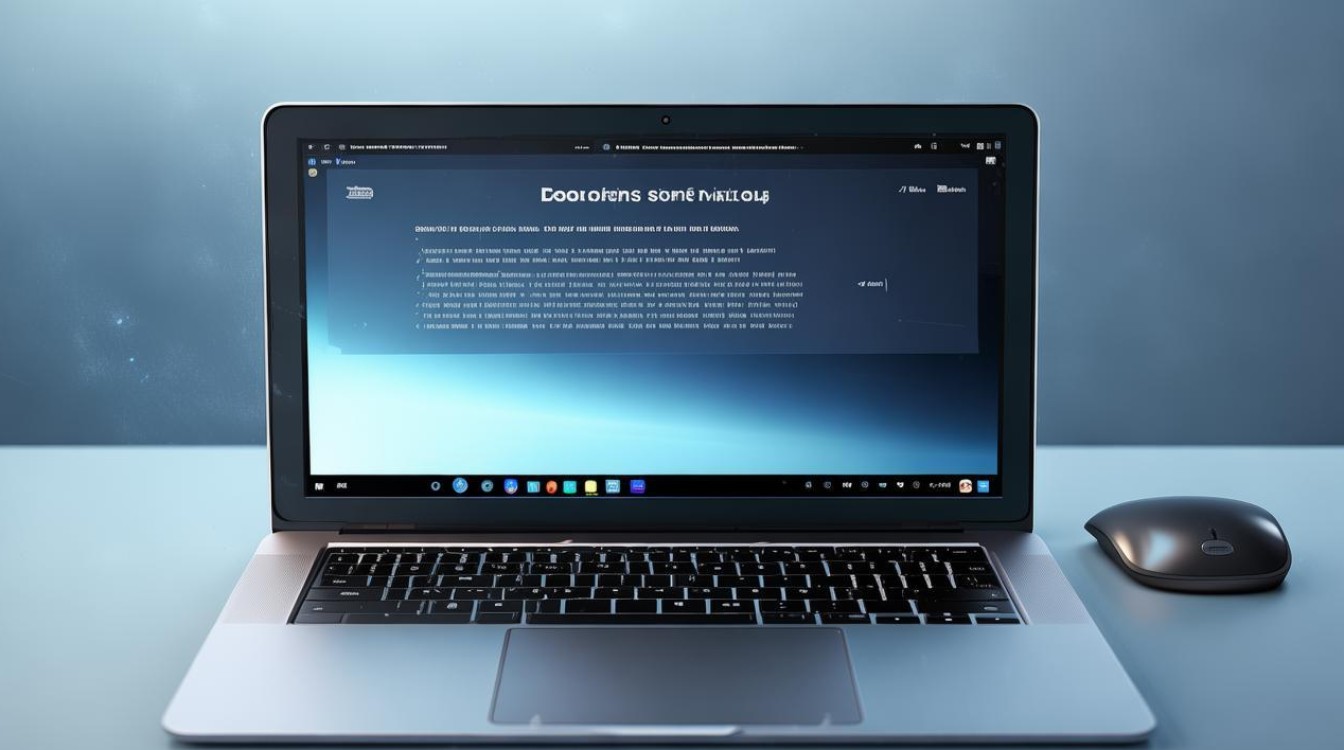
在使用笔记本电脑的过程中,有时会遇到桌面图标不见的情况,这可能会给操作带来不便,以下是一些可能导致桌面图标消失的原因及相应的解决方法。
图标被隐藏
(一)查看桌面图标是否被隐藏
- 操作方法:在桌面上右键点击,选择“查看”,查看“显示桌面图标”选项前是否有勾选,如果没有勾选,点击该选项即可恢复桌面图标的显示。
| 操作步骤 | 具体操作 |
|---|---|
| 右键点击桌面 | 在桌面空白处点击鼠标右键 |
| 选择“查看” | 在弹出的菜单中点击“查看”选项 |
| 确认“显示桌面图标”勾选 | 查看“显示桌面图标”前是否有勾选,若无则点击勾选 |
(二)检查任务栏通知区域的图标设置
- 操作方法:点击任务栏右下角的通知区域(通常显示时钟、音量等图标的位置),右键点击,选择“自定义通知图标”,在弹出的窗口中,找到与桌面相关的图标(如“桌面清理向导”等),确保其行为设置为“总是显示”或“显示图标和通知”。
系统故障或设置问题
(一)重启资源管理器
- 操作方法:按下键盘上的“Ctrl + Shift + Esc”组合键,打开任务管理器,在任务管理器中,找到“explorer.exe”进程,右键点击,选择“结束任务”,然后点击任务管理器左上角的“文件”,选择“新建任务(运行)”,在弹出的对话框中输入“explorer.exe”,点击“确定”,重新启动资源管理器,看桌面图标是否恢复。
| 操作步骤 | 具体操作 |
|---|---|
| 打开任务管理器 | 按下“Ctrl + Shift + Esc”组合键 |
| 结束“explorer.exe”进程 | 在任务管理器中找到“explorer.exe”进程,右键点击并选择“结束任务” |
| 重建“explorer.exe”进程 | 点击任务管理器左上角的“文件”,选择“新建任务(运行)”,输入“explorer.exe”后点击“确定” |
(二)检查系统设置
- 操作方法:点击“开始”菜单,选择“设置”,进入“个性化”设置,在左侧菜单中选择“主题”,然后在右侧找到“相关的设置”中的“桌面图标设置”,在弹出的窗口中,确保“桌面图标”选项卡下的图标没有被取消勾选,并且图标的显示状态为正常。
软件冲突或病毒感染
(一)排查软件冲突
- 操作方法:回忆近期是否安装了新的软件,尤其是一些桌面管理类或安全类软件,可以尝试卸载最近安装的软件,然后重启电脑,看桌面图标是否恢复,如果不确定是哪个软件引起的冲突,可以在安全模式下启动电脑(开机时按“F8”键,选择“安全模式”),观察桌面图标是否正常,如果在安全模式下图标正常,那么很可能是某个软件与系统存在冲突,需要进一步排查和卸载相关软件。
(二)进行病毒查杀
- 操作方法:使用可靠的杀毒软件对电脑进行全面扫描,更新病毒库到最新,然后启动全盘扫描,如果发现病毒,按照杀毒软件的提示进行处理,清除病毒后重启电脑,查看桌面图标是否恢复。
桌面图标缓存问题
(一)重建图标缓存
- 操作方法:按下“Win + R”组合键,打开运行对话框,输入“cmd”并回车,打开命令提示符窗口,在命令提示符窗口中输入以下命令: “taskkill /f /im explorer.exe” “cd /d %userprofile%\appdata\local” “del iconcache.db /a”(删除原图标缓存文件) “start explorer.exe”(重新启动资源管理器)
| 操作步骤 | 具体命令及操作 |
|---|---|
| 打开命令提示符窗口 | 按下“Win + R”组合键,输入“cmd”并回车 |
| 结束资源管理器进程 | 在命令提示符窗口中输入“taskkill /f /im explorer.exe”并回车 |
| 进入缓存文件目录 | 输入“cd /d %userprofile%\appdata\local”并回车 |
| 删除缓存文件 | 输入“del iconcache.db /a”并回车 |
| 重启资源管理器 | 输入“start explorer.exe”并回车 |
如果以上方法都无法解决问题,可能需要考虑系统还原或重新安装操作系统,但在这之前,建议先备份重要数据,以免造成数据丢失。
相关问题与解答
问题1:为什么按照上述方法操作后,桌面图标还是没出现?

解答:如果经过上述所有方法操作后桌面图标仍然没有出现,可能是系统存在较为严重的故障或硬件问题,硬盘出现坏道导致系统文件损坏,或者内存故障影响系统正常运行,可以尝试使用系统自带的修复工具(如Windows系统的“系统修复”功能)对系统进行检测和修复,如果问题依旧无法解决,可能需要寻求专业的电脑维修人员的帮助,进一步检查硬件是否存在问题。
问题2:如何预防桌面图标再次消失?
解答:为了预防桌面图标再次消失,可以采取以下措施:一是定期进行系统更新,保持系统的稳定性和安全性,避免因系统漏洞导致的问题;二是谨慎安装软件,尤其是一些来源不明的软件,在安装前要仔细查看软件的权限和用户评价,防止安装带有恶意程序或与系统不兼容的软件;三是养成良好的电脑使用习惯,不要随意修改系统的重要设置,定期对电脑进行杀毒和清理缓存,以

版权声明:本文由环云手机汇 - 聚焦全球新机与行业动态!发布,如需转载请注明出处。












 冀ICP备2021017634号-5
冀ICP备2021017634号-5
 冀公网安备13062802000102号
冀公网安备13062802000102号